win10记事本乱码如何解决 記事本乱码 win10怎么办
更新时间:2023-04-18 16:28:45作者:xiaoliu
记事本是电脑中自带的一个小工具,能够方便我们记录一些资料等,不过近日有深度技术win10旗舰版系统用户在打开記事本的时候,发现出现了乱码的现象,不知道遇到这样的问题该如何来解决,不用着急接下来给大家讲解一下win10记事本乱码的解决方法。
具体步骤如下:
1、右键点击开始按钮,在弹出菜单中选择“设置”的菜单项。

2、接着在打开的Windows设置窗口中点击“时间和语言”的图标。
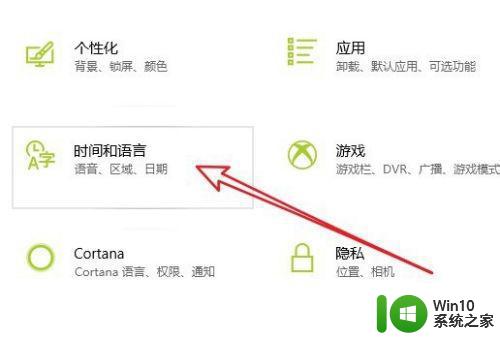
3、在打开的窗口中点击左侧的“区域和语言”菜单。
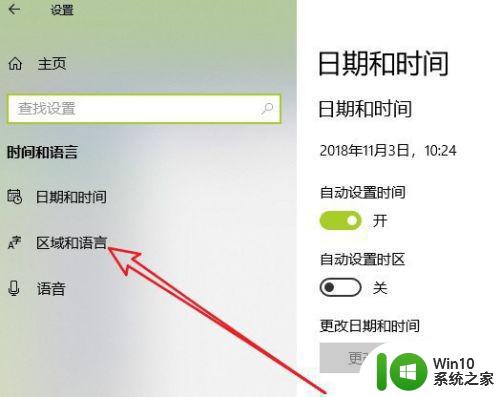
4、在右侧的窗口中找到并点击“管理语言设置”的快捷链接。
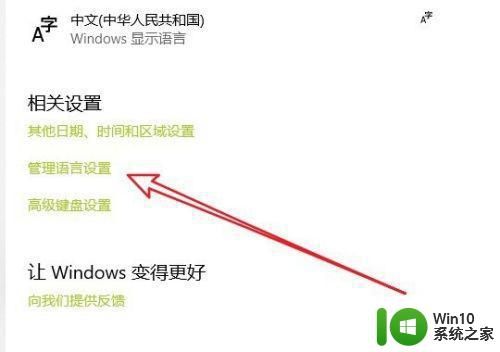
5、接下来在窗口中点击“更改系统区域设置”按钮。
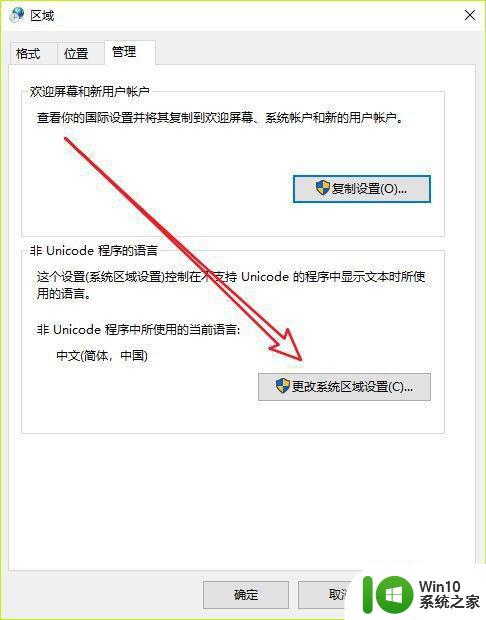
6、然后在区域设置的窗口中把当前系统区域设置修改为“英语”菜单。
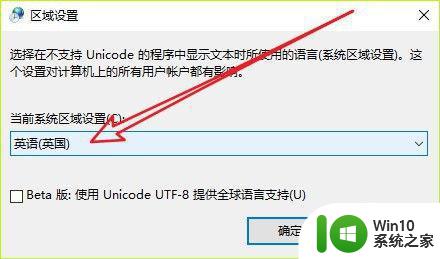
7、然后在弹出的确认重析启动的窗口中点击“现在重新启动”按钮。
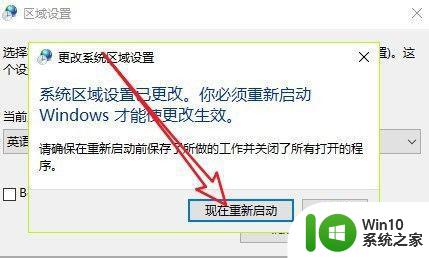
8、电脑重新启动后,我们再把系统区域设置修改为中文,再次重新启动后就可以看到记事本文档已不再显示乱码了。
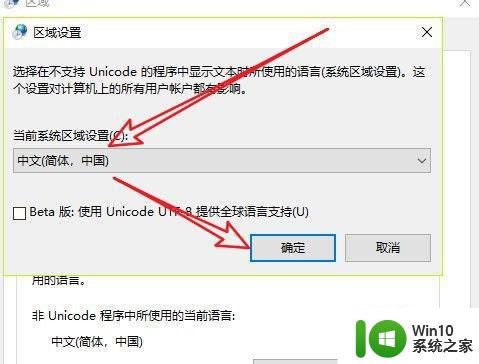
上述给大家讲解的便是記事本乱码 win10的详细解决方法,遇到一样情况的用户们可以采取上面的方法来进行操作,更多精彩内容欢迎继续关注本站!
win10记事本乱码如何解决 記事本乱码 win10怎么办相关教程
- win10记事本打开是乱码修复方法 - win10记事本乱码怎么解决
- window10记事本显示乱码修复方法 window10记事本乱码怎么办
- win10记事本打开是中文乱码怎么办 win10记事本汉字显示乱码的解决方法
- Win10记事本文字乱码怎么解决转换成中文 Win10记事本打开中文文件乱码怎么处理
- win10软件乱码怎么解决 软件乱码win10系统怎么回事
- win10电脑出现乱码字体解决方法 win10乱码字体错乱怎么办
- win10笔记本键盘乱码的处理方法 win10笔记本电脑键盘乱码怎么恢复
- win10系统文件名乱码如何解决 win10文件名乱码怎么办
- win10部分字体乱码怎么办 win10部分字体乱码怎么解决
- win10浏览器下载出现乱码怎么回事 win10浏览器下载乱码问题解决方法
- window10软件乱码出现修复方法 window10软件打开乱码是怎么回事
- win10下载软件乱码怎么办 win10部分软件乱码解决方法
- 蜘蛛侠:暗影之网win10无法运行解决方法 蜘蛛侠暗影之网win10闪退解决方法
- win10玩只狼:影逝二度游戏卡顿什么原因 win10玩只狼:影逝二度游戏卡顿的处理方法 win10只狼影逝二度游戏卡顿解决方法
- 《极品飞车13:变速》win10无法启动解决方法 极品飞车13变速win10闪退解决方法
- win10桌面图标设置没有权限访问如何处理 Win10桌面图标权限访问被拒绝怎么办
win10系统教程推荐
- 1 蜘蛛侠:暗影之网win10无法运行解决方法 蜘蛛侠暗影之网win10闪退解决方法
- 2 win10桌面图标设置没有权限访问如何处理 Win10桌面图标权限访问被拒绝怎么办
- 3 win10关闭个人信息收集的最佳方法 如何在win10中关闭个人信息收集
- 4 英雄联盟win10无法初始化图像设备怎么办 英雄联盟win10启动黑屏怎么解决
- 5 win10需要来自system权限才能删除解决方法 Win10删除文件需要管理员权限解决方法
- 6 win10电脑查看激活密码的快捷方法 win10电脑激活密码查看方法
- 7 win10平板模式怎么切换电脑模式快捷键 win10平板模式如何切换至电脑模式
- 8 win10 usb无法识别鼠标无法操作如何修复 Win10 USB接口无法识别鼠标怎么办
- 9 笔记本电脑win10更新后开机黑屏很久才有画面如何修复 win10更新后笔记本电脑开机黑屏怎么办
- 10 电脑w10设备管理器里没有蓝牙怎么办 电脑w10蓝牙设备管理器找不到
win10系统推荐
- 1 番茄家园ghost win10 32位官方最新版下载v2023.12
- 2 萝卜家园ghost win10 32位安装稳定版下载v2023.12
- 3 电脑公司ghost win10 64位专业免激活版v2023.12
- 4 番茄家园ghost win10 32位旗舰破解版v2023.12
- 5 索尼笔记本ghost win10 64位原版正式版v2023.12
- 6 系统之家ghost win10 64位u盘家庭版v2023.12
- 7 电脑公司ghost win10 64位官方破解版v2023.12
- 8 系统之家windows10 64位原版安装版v2023.12
- 9 深度技术ghost win10 64位极速稳定版v2023.12
- 10 雨林木风ghost win10 64位专业旗舰版v2023.12